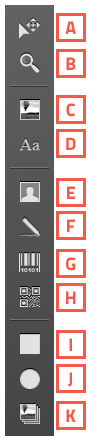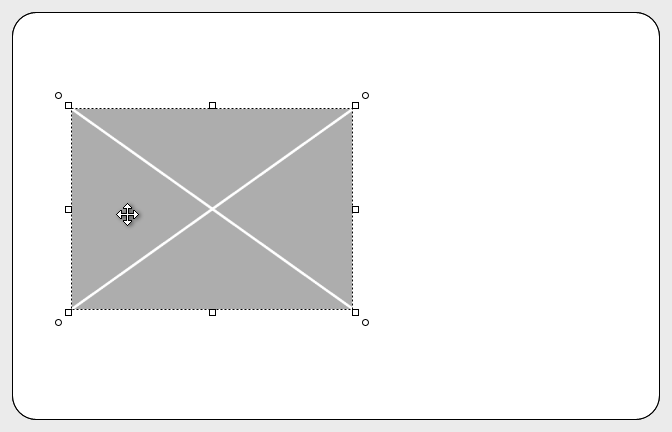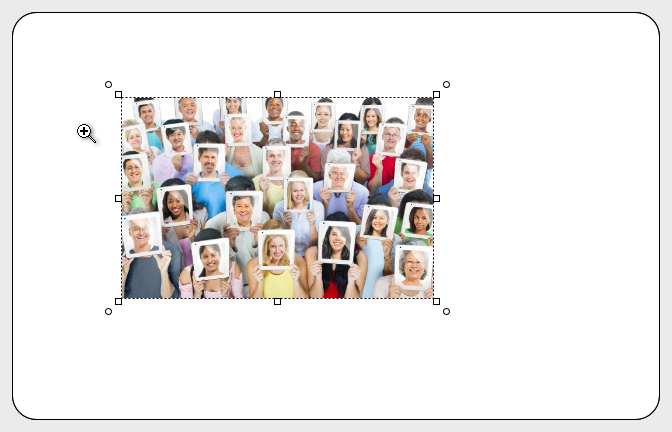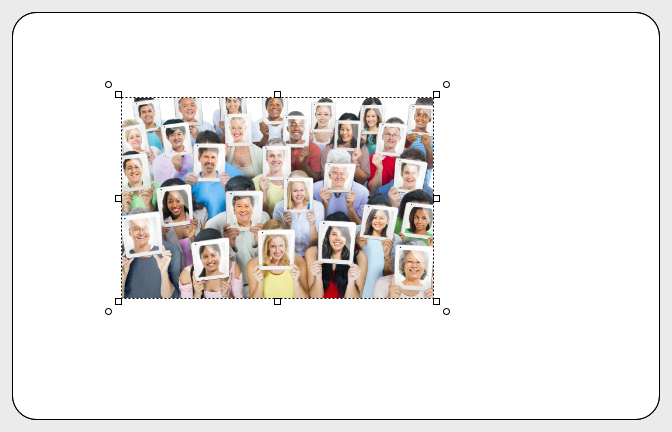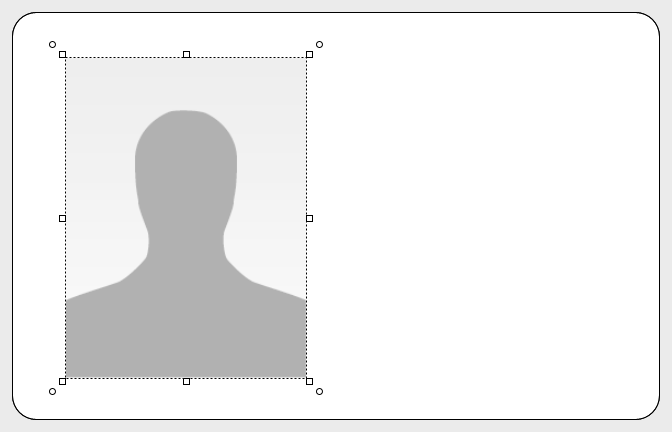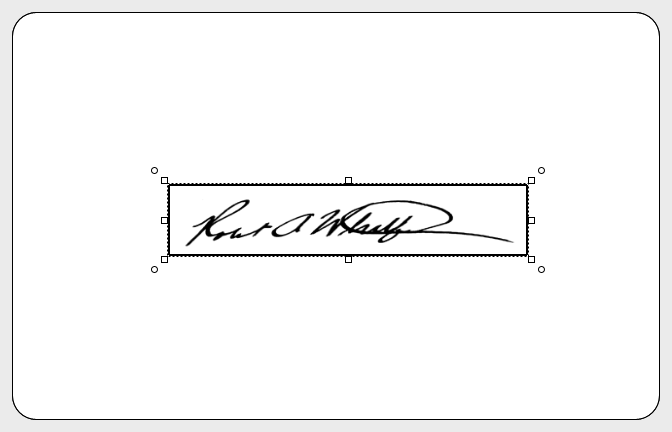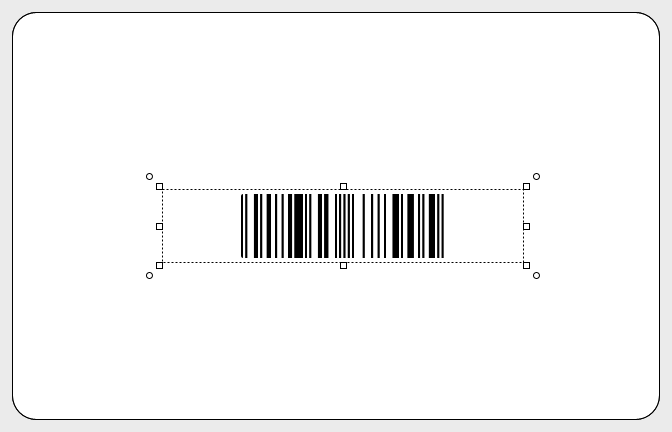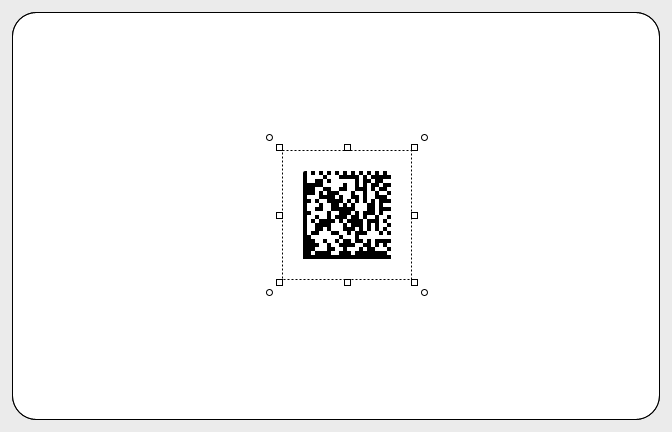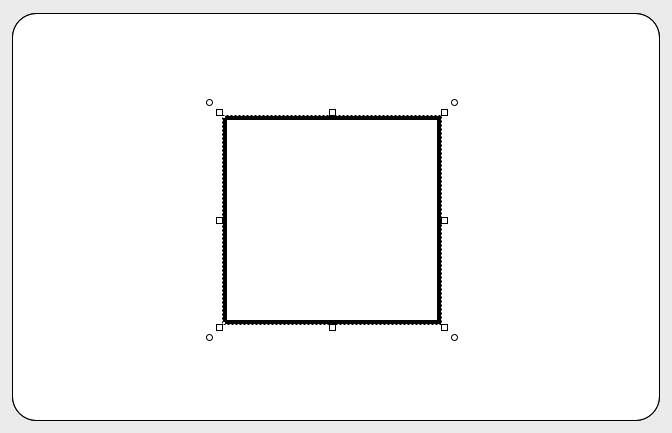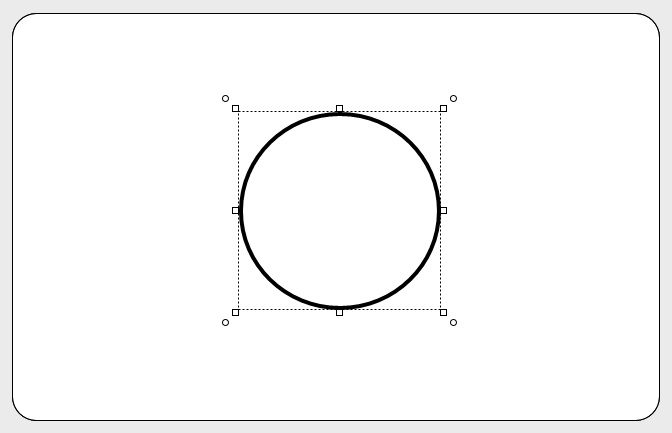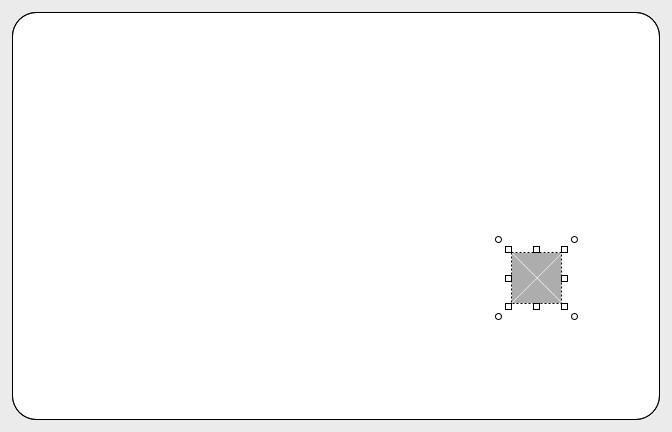Werkbalk
BadgeMaker Design
Om een ontwerp te creeren en aan te passen heb je de funtionaliteiten van de werkbalk nodig, die in een menu aan de linkerkant zijn aangegeven met iconen.
| A. Selecteer/verplaatsfunctie
Deze functie wordt gebruikt om elementen te selecteren en te verplaatsen in uw ontwerp. |
|
| B. Zoomfunctie
De zoomfunctie maakt het mogelijk om in te zoomen op uw kaartontwerp. Met elke klik van uw muis zoomt uw een stap verder in. |
|
| C. Afbeeldingenelement
Het afbeeldingelement wordt gebruikt om een afbeelding in uw ontwerp te plaatsen. Uw sleept eerst het element zo groot al u het wilt. Daarna gaat uw naar de elementinstellingen rechtsonder om een afbeelding naar keuze te selecteren vanaf uw eigen computer.
|
|
| D. Tekstelement
Het tekstelement kan gebruikt worden voor statische en dynamische tekst. Selecteer u tekstelement en gebruik de tekstelementinstellingen rechtsonder om tekst toe te voegen, aan te passen of dynamische velden toe te voegen aan uw tekst. Voordat u dynamische velden kan gebruiken moet u deze definieren onder de tab “dynamische velden” bij het Kaartontwerpvenster.
|
|
| E. Pasfoto-element
Het Pasfoto-element wordt gebruikt om aan te geven waar u uw pasfoto wilt tonen in uw kaartontwerp. U kunt de verhoudingen aanpassen in de elementinstellingen rechtsonder. Wanneer uw ontwerp is gekoppeld aan een BadgeMaker Identity project zal de dummy-afbeelding in het pasfoto-element verplaatst worden met de pasfoto die gekoppeld is aan de kaarthouder. |
|
| F. Handtekeningelement
Het Handtekeningelement wordt gebruikt als plaatsvervanger voor de echte handtekening. Met dit element kunt u aangeven waar u een handtekening wil tonen binnen uw kaartontwerp. Wanneer uw ontwerp is gekoppeld aan een BadgeMaker Identity project toont het element de handtekening van de kaarthouder. |
|
| G. Barcode-element
Het Barcode-element wordt gebruikt om een tijdelijke aanduiding te geven voor een barcode op uw kaartontwerp. Wanneer het ontwerp is gekoppeld aan een dataveld in BadgeMaker Identity wordt de tijdelijke dummy-afbeelding vervangen met de echte Barcode. Er zijn verschillende soorten barcodes beschikbaar om te selecteren in de elementinstellingen rechtsonder. Barcodes die te klein zijn geschaald werken mogelijk niet. Test uw barcode met de benodigde gegevens (vaak zijn dit een specifiek aantal cijfers waar u aan moet voldoen, elke specifieke barcode heeft zijn eigen voorwaarden) voordat u doorgaat het productieproces. |
|
| H. 2D Barcode-element
Het 2D Barcode-element wordt gebruikt om een tijdelijke aanduiding te geven voor een 2D barcode op uw kaartontwerp. Wanneer het ontwerp is gekoppeld aan een dataveld in BadgeMaker Identity wordt de tijdelijke dummy-afbeelding vervangen met de echte Barcode. Er zijn verschillende soorten 2D Barcodes beschikbaar om te selecteren in de elementinstellingen rechtsonder. 2D Barcodes die te klein zijn geschaald werken mogelijk niet. Test uw barcode met de benodigde gegevens(vaak zijn dit een specifiek aantal cijfers waar u aan moet voldoen, elke specifieke barcode heeft zijn eigen voorwaarden) voordat u doorgaat het productieproces.
|
|
| I. Vierkantelement
Het vierkantelement kan gebruikt worden als kader en/of kleurvlakken.
|
|
| J. Cirkelelement
Het cirkelelement kant gebruikt worden om cirkels of elipsen te tekenen en die te gebruiken in uw ontwerp als achtergrond of als deel van het ontwerp.
|
|
| K. Dynamisch logo element
Het dynamisch logo element wordt gebruikt als plaatshouder voor meerdere logo’s op dezelfde locatie. Wanneer het ontwerp is gekoppeld aan een dataveld in BadgeMaker Identity wordt een van de logo’s zichtbaar die gekoppeld is aan specifieke data in het dataveld. Zo kunt uw hetzelfde kaartontwerp gebruiken maar bijvoorbeeld per locatie of afdeling een ander logo weergeven. Klik hier voor meer informatie over de eigenschappen. |